英菲克网络机顶盒强刷教程【有视频哦】
高清视觉网 点击:
?英菲克怎么进行强刷?今天咱们就来分享下如何使用电脑对英菲克进行强刷。

在解决“英菲克强刷教程是什么”之前,咱们先来了解下为什么网络机顶盒要强刷,并不是什么情况下机顶盒都适合强刷的,它是有风险的,那么选择强刷的理由是什么?
第一、强刷要比升级兼容性、稳定性要强很多;
第二、正常刷机方法不能用,譬如无法正常启动盒子,进入了主界面等情况;
第三、强刷过程是格式化重装,而正常刷机是在原系统的基础上进行覆盖安装,前者系统更干净;
在此提醒一点,不要随意的进行强刷,自认为动手能力不行的朋友最好不要尝试,以免自己的盒子变成砖。下面直接进入英菲克强刷教程的步骤。
电脑强刷英菲克教程
第一步:在电脑上下载刷机工具PhoenixSuit和英菲克固件(本人的电脑是Win7系统);
电脑刷机工具下载地址:http://pan.baidu.com/share/link?shareid=2523033315&uk=755259907
1、适用于英菲克i9四核的固件版本
第三步:在你的电脑找到刚下载好的刷机工具进行该程序的安装;
第四步:在桌面找到刷机工具软件快捷图标“PhoenixSuit”,打开进入该程序;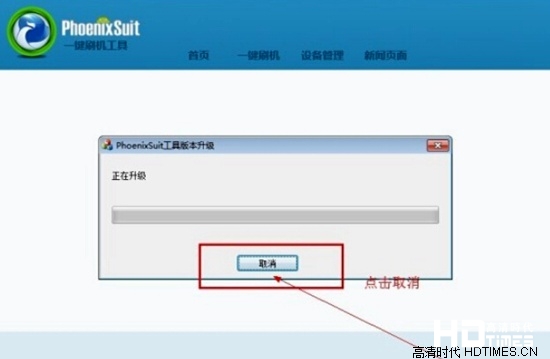
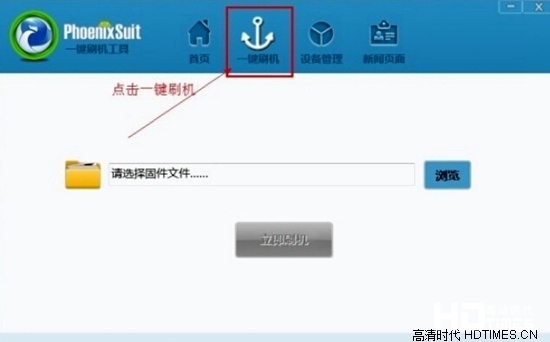
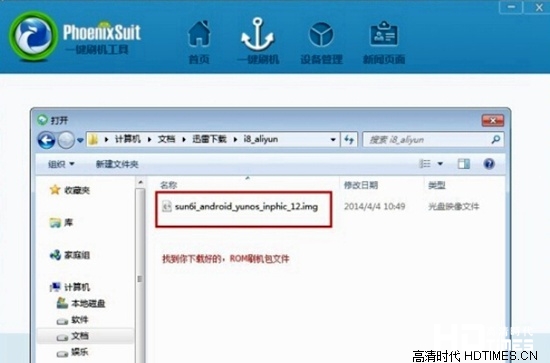
 第七步:把英菲克机顶盒电源插入你家的排插,另外一头接入机顶盒,在接入机顶盒之前,必须按照上图所示短路位置用镊子夹住,
第七步:把英菲克机顶盒电源插入你家的排插,另外一头接入机顶盒,在接入机顶盒之前,必须按照上图所示短路位置用镊子夹住,
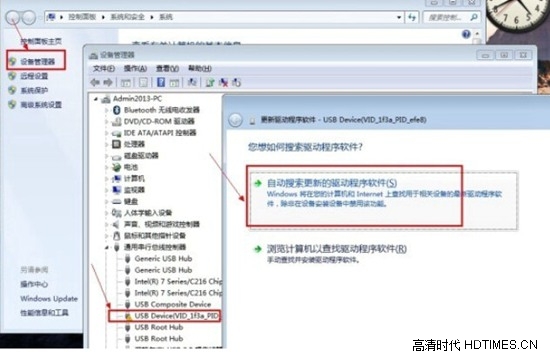
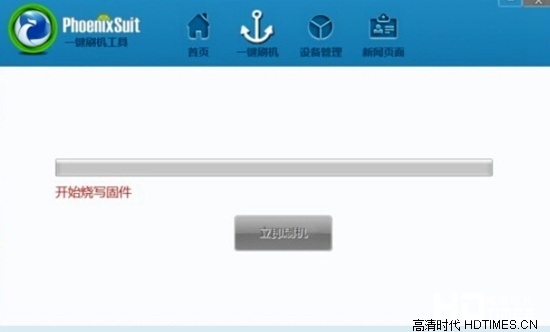
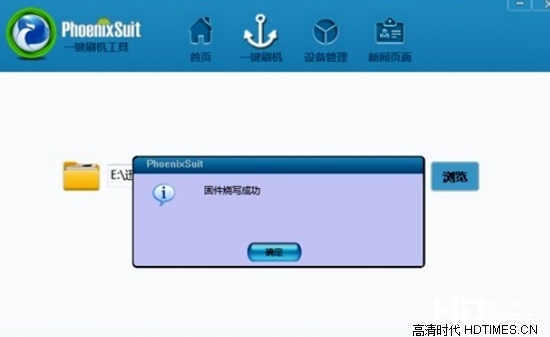
以上是通过电脑进行英菲克强刷过程,非常繁琐,还有没有更简单强刷教程,有,譬如说使用U盘进行强刷。

在解决“英菲克强刷教程是什么”之前,咱们先来了解下为什么网络机顶盒要强刷,并不是什么情况下机顶盒都适合强刷的,它是有风险的,那么选择强刷的理由是什么?
第一、强刷要比升级兼容性、稳定性要强很多;
第二、正常刷机方法不能用,譬如无法正常启动盒子,进入了主界面等情况;
第三、强刷过程是格式化重装,而正常刷机是在原系统的基础上进行覆盖安装,前者系统更干净;
在此提醒一点,不要随意的进行强刷,自认为动手能力不行的朋友最好不要尝试,以免自己的盒子变成砖。下面直接进入英菲克强刷教程的步骤。
电脑强刷英菲克教程
第一步:在电脑上下载刷机工具PhoenixSuit和英菲克固件(本人的电脑是Win7系统);
电脑刷机工具下载地址:http://pan.baidu.com/share/link?shareid=2523033315&uk=755259907
1、适用于英菲克i9四核的固件版本
1.7.4固件下载地址:http://pan.baidu.com/s/1o6jv7mU
2、适用于英菲克i7和i9双核固件版本
阿里云系统2.0固件下载地址:http://pan.baidu.com/share/link?shareid=2526245832&uk=755259907
第二步:准备一根双USB数据线(具备两个USB接口,淘宝有得卖)和镊子;第三步:在你的电脑找到刚下载好的刷机工具进行该程序的安装;
第四步:在桌面找到刷机工具软件快捷图标“PhoenixSuit”,打开进入该程序;
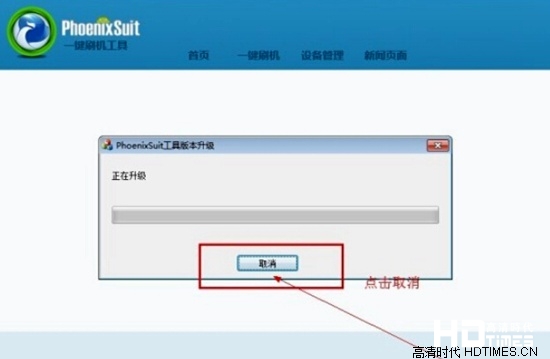
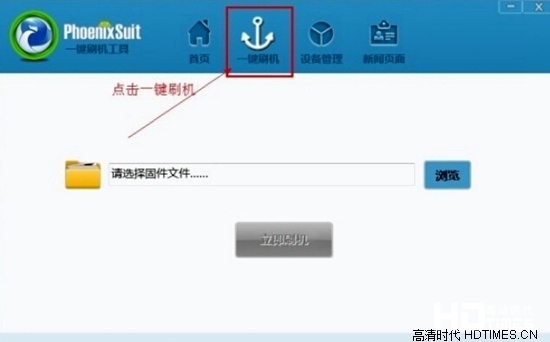
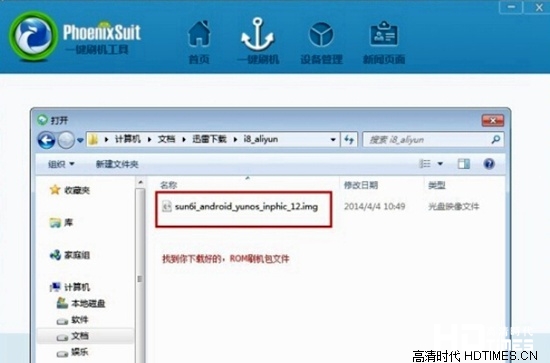
第五步:把机顶盒用螺丝刀拧开螺丝进行拆机,把盖子打开后,;
第六步:用事先准备好的镊子,按下图按住短路位置;

第八步:通电后3秒钟,立马把镊子松开;
第九步:接下来,你需要把准备好的双头USB数据线,一头接入你的电脑USB接口,一头接入你的机顶盒USB接口;
第十步:等待你的电脑读取该驱动。如果没有,可以进入我的电脑,我的设备查看该驱动是否安装好;
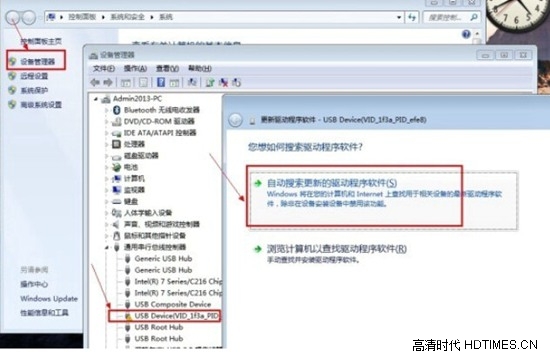
第十一步:设备连接后,出现下图提示:表示设备连接成功。
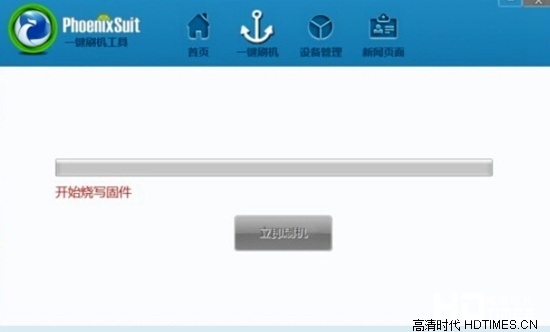
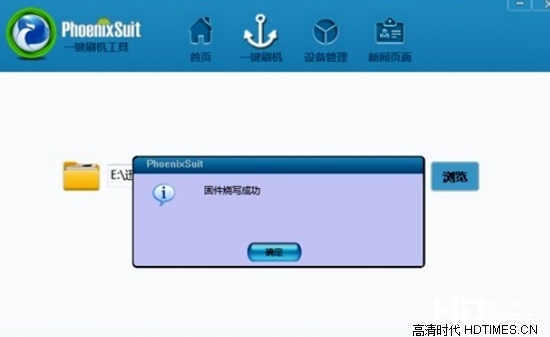
以上是通过电脑进行英菲克强刷过程,非常繁琐,还有没有更简单强刷教程,有,譬如说使用U盘进行强刷。
第一步:准备一个U盘;
第二步: 对U盘进行格式化处理(如果是FAT32格式则不必格式化);
第三步:下载强刷包,验证压缩包没有损坏,将该强刷包解压缩到U盘的根目录;
第四步:插好U盘;
第五步:断开机器的电源,按住reset键(在小孔内需要用牙签等工具)按住后会有力度的反馈,手可感知是否按住。按住不要松开,再通电。通电的时候很容易松开reset的,很多人就是这里操作有问题。一定要按住了再通电。
第六步: 5秒后松开reset键,系统会自动升级大约需要5-8分钟。期间有1,2分钟显示屏无显示。
延伸阅读:
英菲克网络机顶盒升级方法
疯狂抢购 英菲克i9高清机顶盒新版抢先评测
英菲克芒果版机顶盒售价299 卖点在哪儿
延伸阅读:
英菲克网络机顶盒升级方法
疯狂抢购 英菲克i9高清机顶盒新版抢先评测
英菲克芒果版机顶盒售价299 卖点在哪儿
